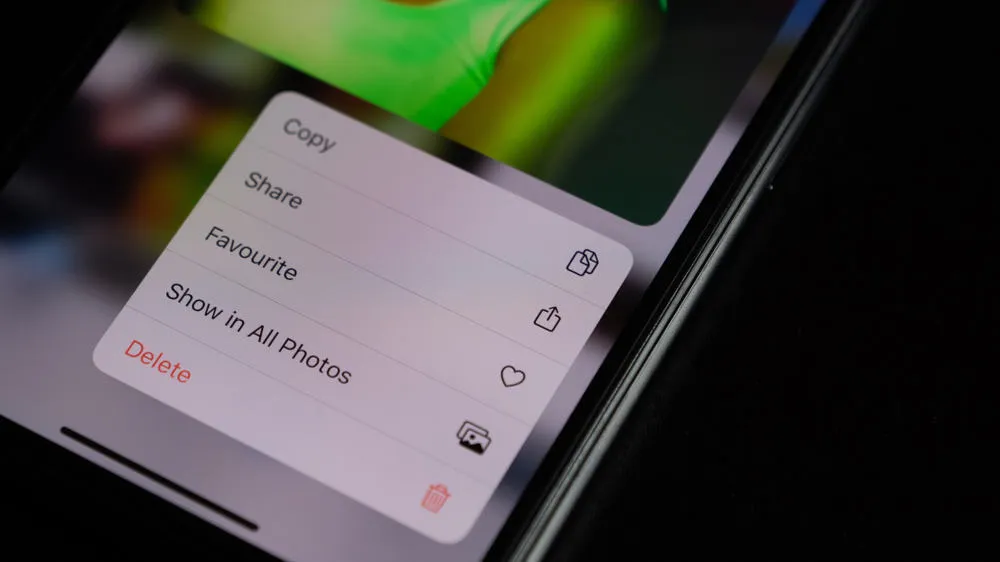Useimmat vuosituhannen ja zoomerit ovat kasvaneet yhdessä Facebookin kanssa. Aivan kuten emme halua jakaa jokaista lapsuusmuistiamme, emme halua näyttää kaikkia niitä kiusallisia teini -ikäisiä kuvia maailmalle.
Mutta Facebook on täynnä heitä! Joten miten päästä eroon useista valokuvista Facebookissa?
Nopea vastaus
Jos haluat poistaa valokuvia Facebook -sovelluksesta, sinun on siirryttävä profiilisivullesi ja avattava valokuvat. Seuraavaksi siirry lataamaan ja valitse poistettava valokuva. Napsauta kolme pistettä -vaihtoehtoa ja napauta ”Poista valokuva”. Varmista, että haluat poistaa kuvan, ja se poistetaan.
Tiedätkö kuitenkin poistaa albumeja? Entä työpöytäsivusto, voitko poistaa kuvia sieltä? Ja kuinka pitkälle voit mennä poistamaan? Vieritä alas saadaksesi lisätietoja.
Kuinka poistaa useita valokuvia Facebookissa työpöytäsivustolla
Yksi Facebookin poistamisvaihtoehdon rajoitus on, että et voi merkitä ja massankuvia. Sinun on joko poistaa yksi kuva kerrallaan tai kokonaiset albumit, vaikka olet luonut ne eikä Facebook.
Vaihe #1: Kirjaudu sisään Facebook -sivustoosi
Siirry työpöydän Facebook -sivustolle . Jos et ole kirjautunut sisään aiemmin, sinun on ensin kirjoitettava sähköpostiosoite ja salasana. Muuten laskeudut suoraan ”uutissyötteiden” sivulle.
Vaihe 2: Siirry profiiliin
Vasemmassa yläkulmassa näet profiilikuvan . Napsauta sitä ja napauta sitten nimeäsi. Sinut ohjataan profiilisivullesi.
Vaihe 3: Avaa valokuvia
Kansi- ja profiilikuvan alla näet sarjan vaihtoehtoja, ensimmäinen on ”viesti”. Napsauta ”Valokuvia” ja avaa “Valokuvasi” . Kaikki valokuvat, jotka olet ladannut Facebookissa tähän mennessä, ilmestyvät.
Vaihe #4: Napsauta lyijykynäkuvaketta
Vedä hiiri valokuvan päälle, jonka haluat poistaa. Napsauta muokkausvaihtoehtoa (lyijykynäkuvake) oikeassa yläkulmassa ja avattava valikko tulee näkyviin. Kolmas vaihtoehto ylhäältä on valokuvien poistaminen.
Vaihe #5: Pyyhi valokuvat tai koko albumi
Valitse ”Poista valokuva” -vaihtoehto ja napauta “Poista” pyydettäessä. Kuva katoaa latauksistasi. Siirrä seuraavaksi kohdistin seuraavaan valokuvaan, jonka haluat poistaa, ja noudata samoja vaiheita.
Voit myös poistaa albumeja Facebookissa. Tätä varten sinun on siirryttävä “Albums” -luokkaan, joka sijaitsee aivan Photos -vaihtoehdon vieressä. Napsauta oikeassa yläkulmassa olevaa kolme pistettä -vaihtoehtoa. Kolmas vaihtoehto on ”Poista albumi”. Napauta sitä ja vahvista sitten poistaaksesi albumi. Lopulta poistat joukon kiusallisia kuvia kokonaan.
Et voi poistaa kaikkia valokuvia tai albumeja
Voit poistaa vain lataamasi valokuvat tai luomasi albumit. Siksi "valokuvien" kategorian kuvia ei voida poistaa. Myös Facebookin tekemiä albumeja (esim. Profiilikuvia tai kansikuvia) ei voida poistaa.
Kuinka poistaa useita valokuvia Facebookissa mobiilisovelluksen avulla
Vaihe 1: Avaa Facebook -sovelluksesi
Siirry Facebook -sovellukseen ja kirjaudu tarvittaessa. Uutissyöte avataan.
( Vältä uuden viestin häiritsemistä.)
Vaihe 2: Siirry profiiliin
Android -käyttäjät näkevät profiilikuvansa vasemmassa yläkulmassa. IPhonelle se on alareunassa. Napauta sitä, ja kirjoitat profiilisivun.
Vaihtoehto profiilisivun avaamiseen on napsauttaa kolme palkkia (☰) -vaihtoehtoa ylä- tai alaosassa. Napauta seuraavaksi nimeäsi.
Vaihe 3: Napauta valokuvia
Kun olet syöttänyt profiilisivusi, löydät Photos -välilehden ”Post” -osiossa. Siirry lataamaan ja napsauta poistettavan kuvaa.
Vaihe #4: Etsi kolme pistettä -vaihtoehtoa
Napsauta vaakasuoraan järjestettyjä kolme pistettä (iPhones) tai pystysuunnassa (Androidsille). Avattava valikko ilmestyy. ”Poista valokuva” -vaihtoehto on kolmannessa paikassa.
Vaihe #5: Poista valokuvat tai albumi
Valitse ”Poista valokuva” ja napsauta ”Poista” , kun pyydetään. Siirry seuraavaan valokuvaan, josta et pidä ja poista samat vaiheet.
Siirry albumin vaihtoehtoon luomasi albumin poistamiseksi. Se on latausten oikealla puolella. Napsauta iPhonea napsauttamalla oikeassa yläkulmassa olevaa ”Muokkaa” -vaihtoehtoa. ”X” ilmestyy jokaisen albumin vasempaan yläkulmaan. Napauta x ”albumilla, jonka haluat poistaa. Vahvista painamalla ”Poista”, ja olet valmis!
Androideille se on kuitenkin hiukan erilainen. Sinun on avattava albumi, jonka haluat poistaa, ja napauttaa oikeassa yläkulmassa olevaa kolme pistettä -vaihtoehtoa. Valitse nyt ”Poista” ja vahvista. Levy poistetaan.
Muut vaihtoehdot
Vaikka et voi poistaa kuvia, joita joku muu on ladannut, voit aina pyytää palvelusta yksityisesti . Kerro toiselle henkilölle, kuinka tärkeä tämä on sinulle, ja panostamme, että suurin osa heistä ei hylkää pyyntöäsi.
Jotkut Rudies eivät ehkä kuuntele. Tällaisissa tilanteissa voit estää ne (tosissasi!). Voit piilottaa viestin aikajanalta ja poistaa tunnisteen. Siirry tähän viestiin, napauta kolme pistettä -vaihtoehtoa ja valitse Piilota viesti tai poista tunniste tai molemmat. Toivomme, ettet näe sitä viestiä uudelleen.
Paketoida!
Valokuvien poistaminen voi tulla tärkeänä tietyissä tilanteissa. Kriittisyyden vuoksi olemme kirjoittaneet tämän kattavan viestin auttaa sinua kaikilla mahdollisilla tavoilla.